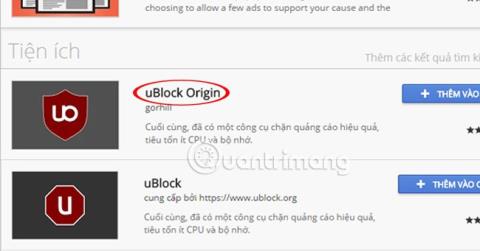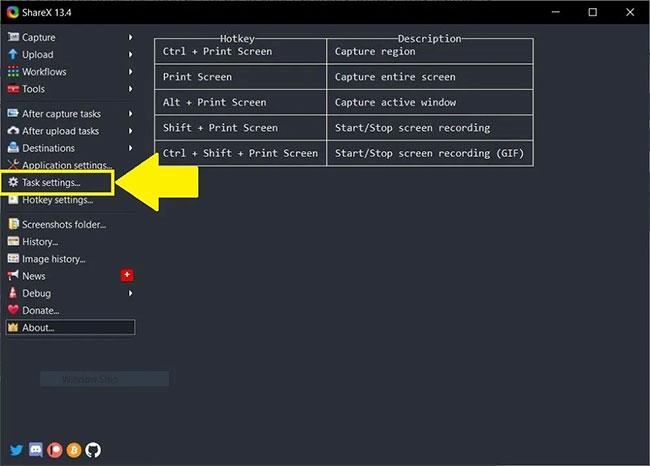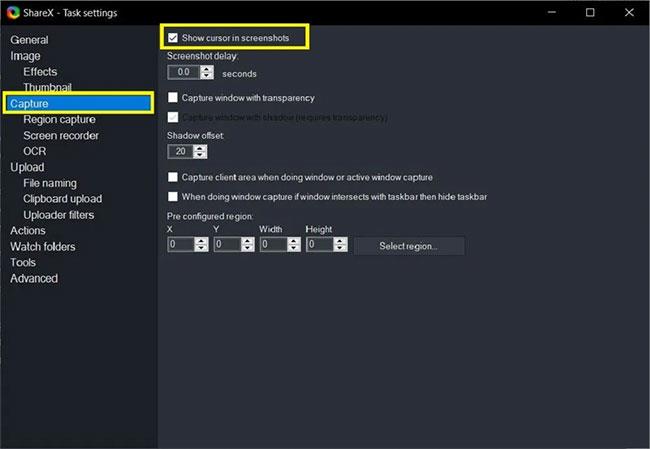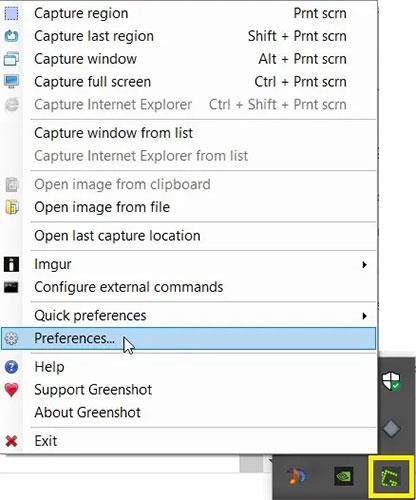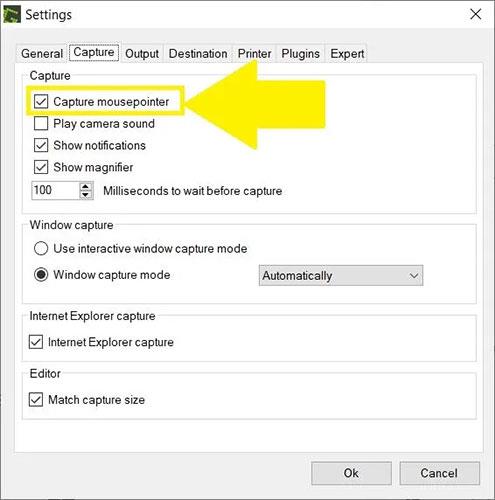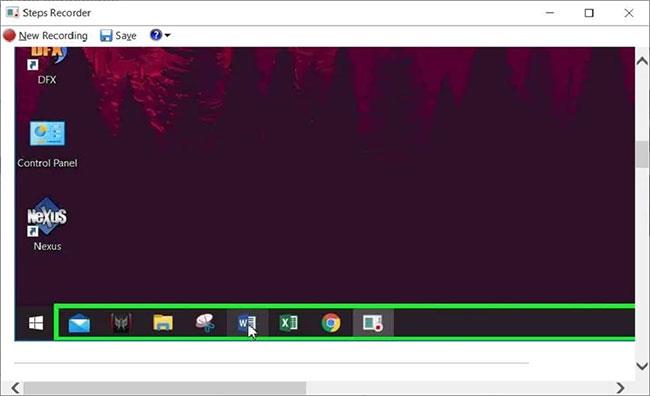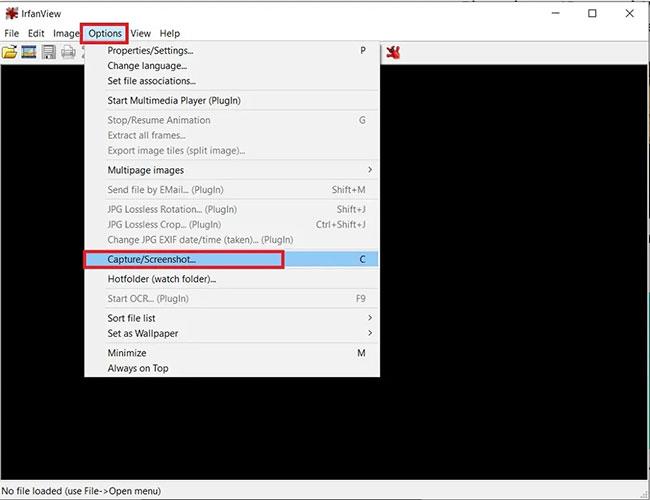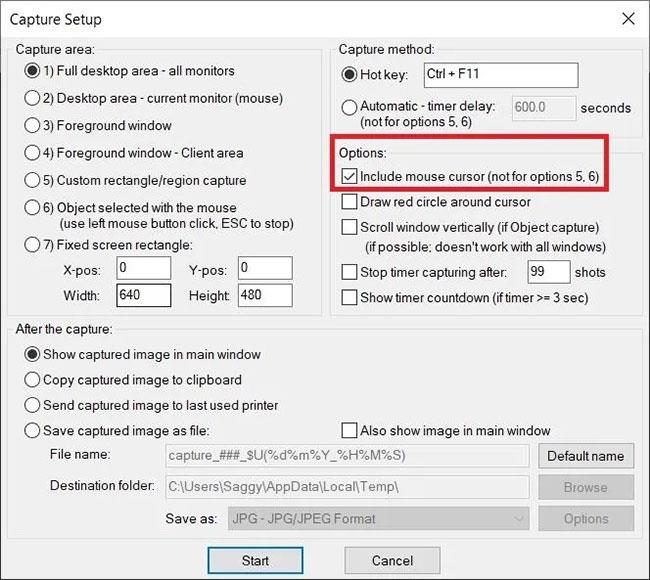Įvairiose „Microsoft Windows“ versijose galite daryti ekrano kopijas naudodami kompiuterio klaviatūros mygtuką prt sc. Tačiau darant ekrano kopiją šiuo klavišu pelės žymeklis vaizde nebus rodomas. Žemiau esančiame straipsnyje „Wiki.SpaceDesktop“ padės jums padaryti ekrano kopiją su pelės žymekliu.
1. ShareX
„ShareX“ yra viena iš populiarių „Windows“ ekrano kopijų, kuriose yra pelės žymeklis, parinkčių.
Pažymėtina, kad „ShareX“ taip pat yra patogus įrankis, nes jame yra spalvų rinkiklis, liniuote ir net QR kodo dekoderis / koduotuvas. Be visų šių funkcijų, jis taip pat gali veikti kaip ekrano įrašymo įrankis.
1 veiksmas : įdiekite „ShareX“ savo kompiuteryje.
2 veiksmas : atidarykite ShareX . Kairiajame skydelyje spustelėkite parinktį Užduočių nustatymai.
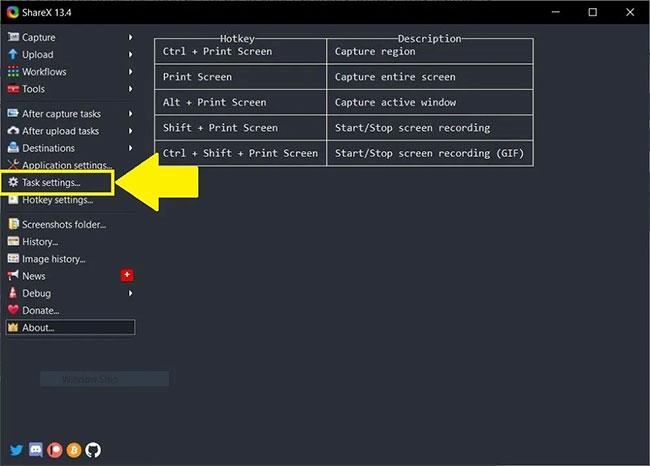
Spustelėkite parinktį Užduočių nustatymai
3 veiksmas : kairėje spustelėkite Užfiksuoti . Čia būtinai įgalinkite parinktį „Rodyti žymeklį ekrano kopijose“ .
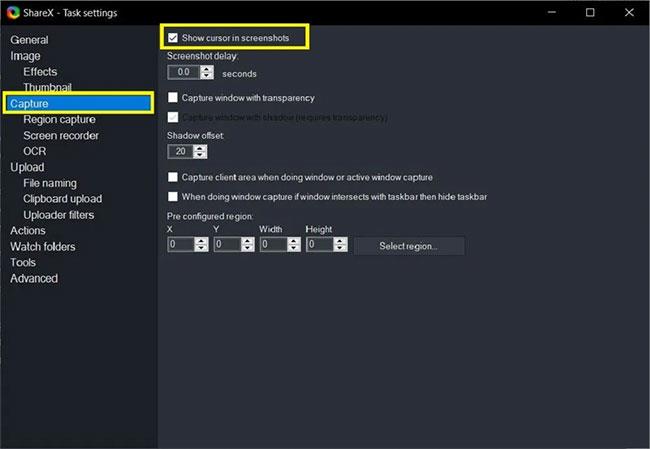
Įjunkite parinktį „Rodyti žymeklį ekrano kopijose“.
Dabar esate pasirengę padaryti ekrano kopiją su pelės žymekliu sistemoje Windows, naudodami ShareX programinę įrangą. Galite padaryti ekrano kopiją paspausdami mygtuką Capture ShareX sąsajoje.
2. Greenshot
Kita populiari atvirojo kodo ekrano fiksavimo programinė įranga yra Greenshot. Be įprastos ekrano fiksavimo funkcijos, ji taip pat turi daugybę redagavimo funkcijų ir labai tinka, kai reikia daryti ekrano kopijas, kuriose yra pelės žymeklis sistemoje Windows.
1 veiksmas: „Windows“ kompiuteryje įdiekite „Greenshot“ .
2 veiksmas: kadangi programa veikia fone, turite eiti į užduočių juostą , spustelėti Greenshot piktogramą , tada spustelėkite Nuostatos.
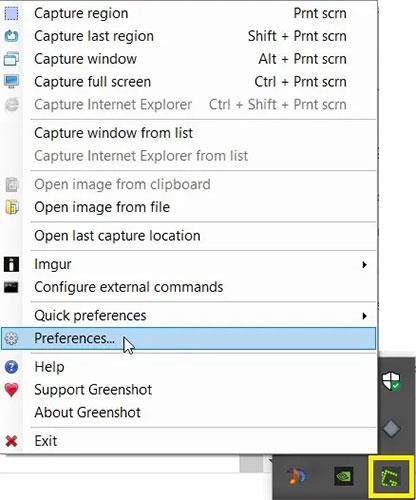
Spustelėkite Nuostatos
3 veiksmas: Nustatymų lange eikite į skirtuką Užfiksuoti ir įsitikinkite, kad pasirinkta parinktis „Užfiksuoti pelės žymeklį“ .
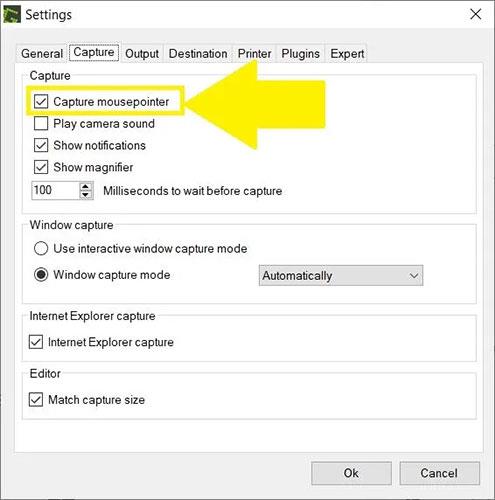
Pasirinkite parinktį „Užfiksuoti pelės žymeklį“.
Esate pasirengę daryti ekrano kopijas su pelės žymekliu su Greenshot!
3. Žingsnių registratorius
Steps Recorder yra programinė įranga, integruota sistemoje Windows. Tai įrankis, padedantis įrašyti žingsnius ar judesius, kuriuos atliekate kompiuteryje. Tai naudinga, kai bandote kam nors ką nors paaiškinti, pvz., paaiškinate savo problemą profesionaliam internetinės pagalbos agentui.
Steps Recorder pranašumas yra tas, kad jis taip pat gali daryti žingsnių ekrano kopijas. Štai kaip padaryti ekrano kopijas naudojant šią programą:
1 veiksmas: meniu Pradėti ieškokite „Steps Recorder“ .
2 veiksmas: atidarykite „Steps Recorder “ ir paspauskite mygtuką „Pradėti įrašymą“. Atminkite, kad ši programa darys kiekvieno „veiksmo“, kurį galite atlikti, ekrano kopijas. Spustelėjus ekraną, pasirodo pelės žymeklis.

Spustelėkite mygtuką „Pradėti įrašymą“.
3 veiksmas: baigę įrašyti veiksmus, spustelėkite mygtuką „Stop Record“. Programinė įranga išsiplės ir spustelėjus parodys visus veiksmus kartu su pelės žymekliu.
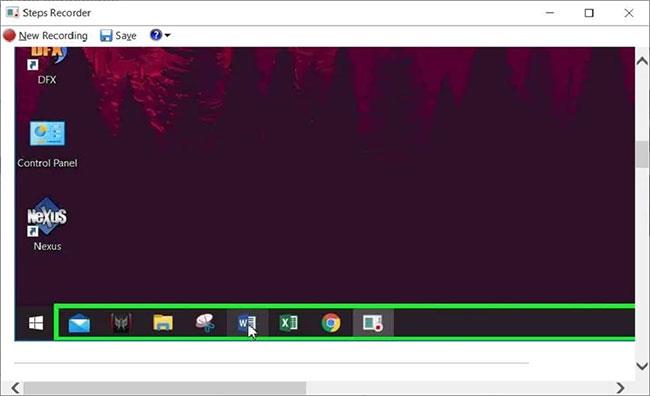
Spustelėkite mygtuką „Sustabdyti įrašymą“.
4 veiksmas: pastebėsite, kad aktyvus langas pasirodo po žalia riba.
4. IrfanView
Šį ekrano kopijos įrankį sukūrė Irfanas Skiljanas, taigi ir pavadinimas IrfanView. Tai gera ekrano kopijų programinė įranga, kuri taip pat leidžia redaguoti, konvertuoti ir apdoroti juos tiesiai programoje.
1 veiksmas: įdiekite „IrfanView“ .
2 veiksmas: atidarykite įrankį ir eikite į meniu Parinktys.
3 veiksmas : Parinktyse spustelėkite Užfiksuoti / ekrano kopija.
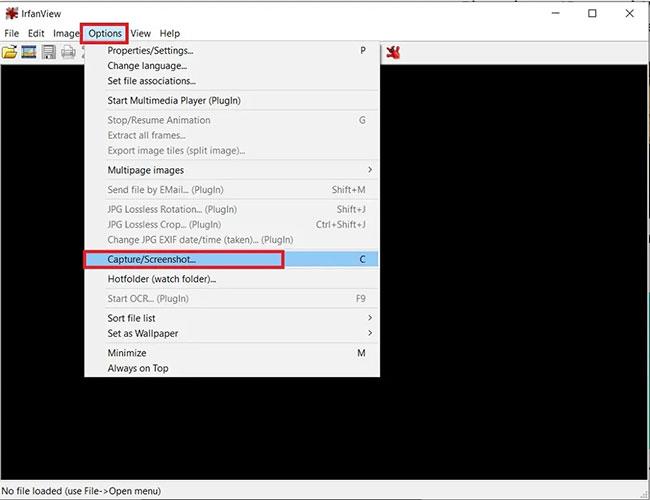
Spustelėkite Užfiksuoti / ekrano kopija
4 veiksmas: naujai atidarytame Capture Setup lange nepamirškite pasirinkti parinkties „Įtraukti pelės žymeklį“ .
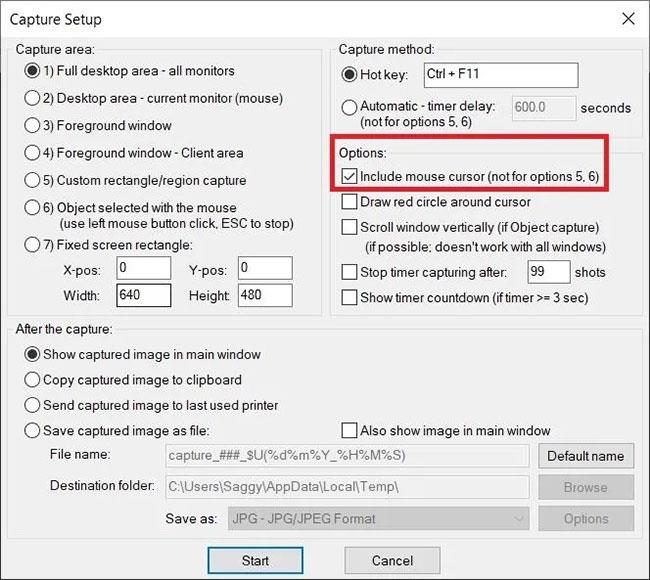
Pasirinkite parinktį „Įtraukti pelės žymeklį“.
Norėdami padaryti ekrano kopiją naudodami IrfanView, turite paspausti numatytąjį Ctrl + F11 sparčiųjų klavišų derinį. Galite pakeisti sparčiuosius klavišus jums patogiu metu.
Aukščiau pateiktos programos, kurios padeda daryti ekrano kopijas su pelės žymekliu. Linkime sėkmės!